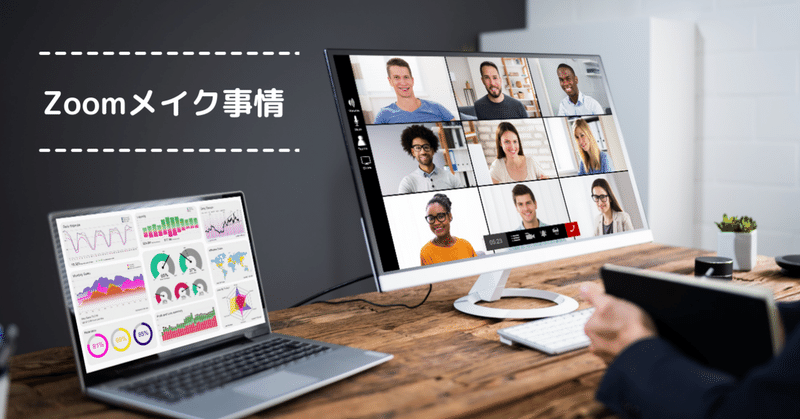
ほぼスッピンの私が23時のZoomでキレイと言われたワケ
この間、23時からZoomを始めた時に、
「この時間なのにお綺麗ですね」
と言われました。
(*´ω`*)
しかし、実のところ、
その時の私はちょっとメイク直しをした程度の
ほぼスッピン。
なのに、キレイだと言われた理由は……
1. 1分で出来るZoom映えするメイク直し
私、メイク苦手なんです。
メイク用品もアイテムもあまり持ってません。
「Zoom映えするメイク」で検索すると、
ハイライトがどーの、
コンシーラーがこーの、とありますが、
当然持ってませんし、
持っていたとしても使い方がわかりませんし、
何より面倒くさい。
そんな私がやるのは、
・眉を太めで、とにかく濃くする
・口紅の色を濃くする
この2点。
眉ペンシルでザクザクザッザ、
口紅はリップスティックから直接ぐりぐり。
適当でOKです。
Zoomだと、ある程度ボケちゃいますから、
輪郭を取る必要はありません。
多少ぶれようが、構わず、
とにかく濃く、はっきりさせます。
2. Zoomのフィルタを使う
肌を綺麗に見せるのに、
ライトの光で飛ばせれば手っ取り早いのですが、
設置が面倒なので(また面倒くさがりが出た)
Zoomの機能を使います。
Zoomには外見を補正する「美肌機能」があるので、
これをしっかり活用。
リング型ライトがなくても、
かなり肌を明るくしてくれるので、
本当にありがたいです。
3. カメラ位置を上げる
Zoomの時は、
WEBカメラやノートPCの付属カメラを使うと思いますが、
このカメラ位置を目線と同じ、もしくは少し高めに設置します。
カメラを見下ろすと、
目の下がたるむし、
顎肉が目立つし、
口角も下がってしまい、
良いことなしです。
私は、机に台を置いた上にノートパソコンを置いたり、
自分が床に座るなどして、
位置を調節しています。
この時、ノートパソコンを操作しようとすると、
「お化けだぞ〜」のポーズになってしまうので、
外付けのキーボード・マウスがあると便利です。
この3点で、
かなりZoom写りは良くなります。
しかし……
最強は……Snap Camera
パソコン限定になりますが、
完全ノーメイクだろうと、
Snap Cameraのアプリを通すと、
きちんとメイクをしてくれます。
私のオススメは、
(しっかりめ)・Natural Makeup by Adrianna
(肌補正重視)・natural by ashley
自分にあったレンズを見つけておくと
安心ですよ。
Snap Camera を使うときには、
Zoomの設定(ビデオ→カメラ)で
カメラの設定をSnap Cameraに切り替えるのを
お忘れないようにしてくださいね〜。
これからもZoomを活用することは多いことは
予想されます。
せっかく人と繋がるのですもの、
相手に好印象を持ってもらえるように
上手く使って参りましょう〜!
この記事が気に入ったらサポートをしてみませんか?
